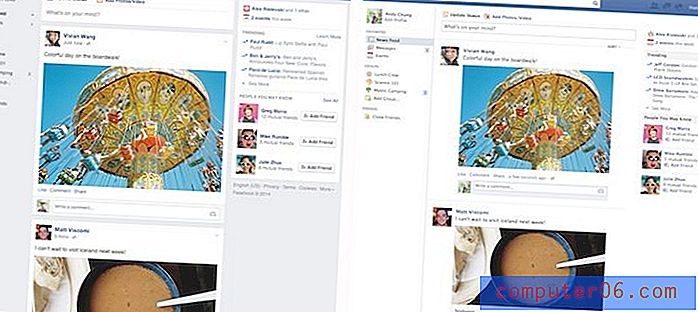Windows 10의 시작 화면에 가장 많이 사용 된 앱을 표시하는 방법
Windows 10 컴퓨터에 많은 프로그램이 설치되어있을 수 있지만 이러한 프로그램 중 일부는 다른 프로그램보다 훨씬 자주 사용될 수 있습니다. 이러한 프로그램 중 일부에 대한 바탕 화면 바로 가기를 만들거나 작업 표시 줄에 단추를 추가 할 수 있지만 Windows 10에서 설정을 활성화하여 가장 많이 사용하는 프로그램이 해당 메뉴의 특수 섹션에 표시되도록 할 수도 있습니다.
아래의 자습서에서는이 설정을 찾아서 활성화 할 수있는 위치를 보여 주므로 자주 사용하는 응용 프로그램을 찾을 수있는 다른 방법이 있습니다. 이 방법은 시간을 절약하는 데 도움이되며 액세스가 더 어려울 수있는 일반적으로 사용되는 응용 프로그램을 찾는 데 도움이됩니다.
Windows 10에서 가장 많이 사용하는 앱을 시작 화면에 추가
이 문서의 단계는 Windows 10 랩톱에서 수행되었습니다. 이 안내서의 단계를 완료하면 화면 왼쪽 하단에서 시작 버튼을 클릭 할 때 가장 많이 사용하는 앱이 표시되도록 컴퓨터 설정이 변경됩니다.
1 단계 : 화면 왼쪽 하단의 검색 필드에 "start"라는 단어를 입력하십시오.

2 단계 : 검색 결과 목록에서 설정 시작 옵션을 선택하십시오.
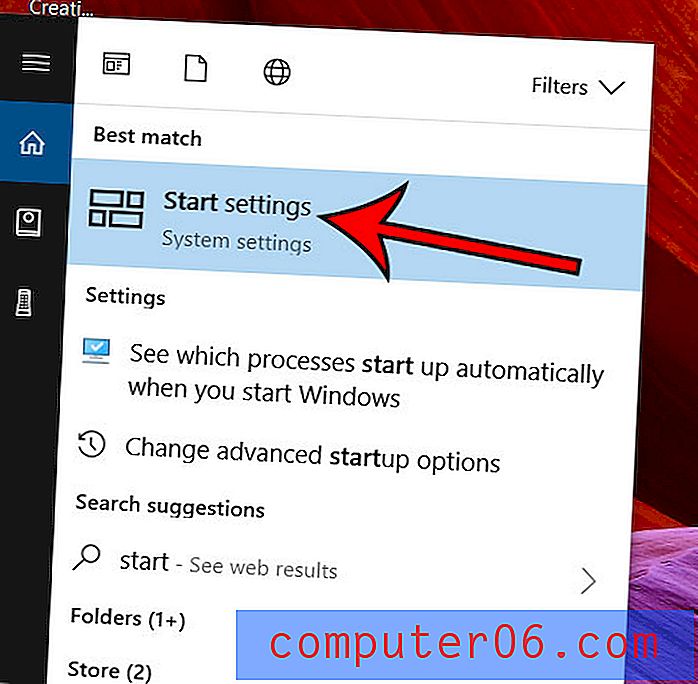
3 단계 : 가장 많이 사용한 앱 표시 아래의 버튼을 클릭하여 켭니다. 아래 그림에서이 옵션을 활성화했습니다.
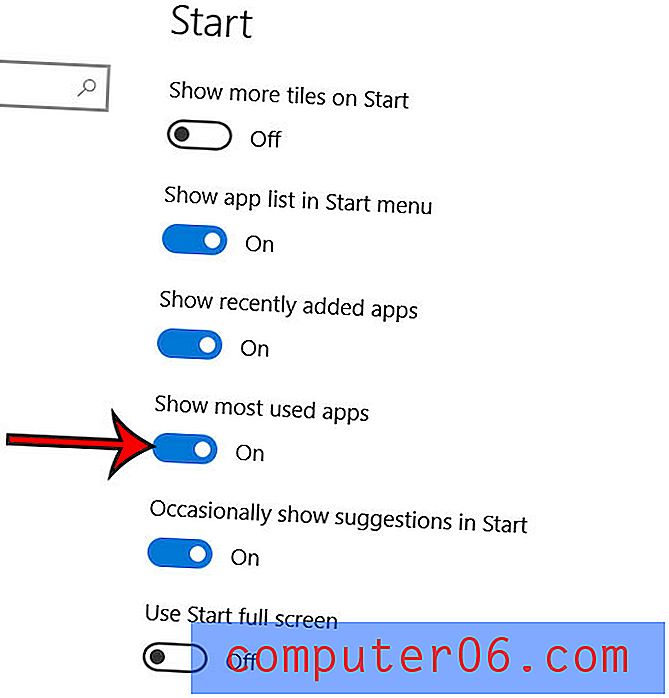
이제 시작 메뉴를 열면 정기적으로 사용하는 앱을 더 쉽게 찾을 수있는 가장 많이 사용되는 섹션이 있습니다.
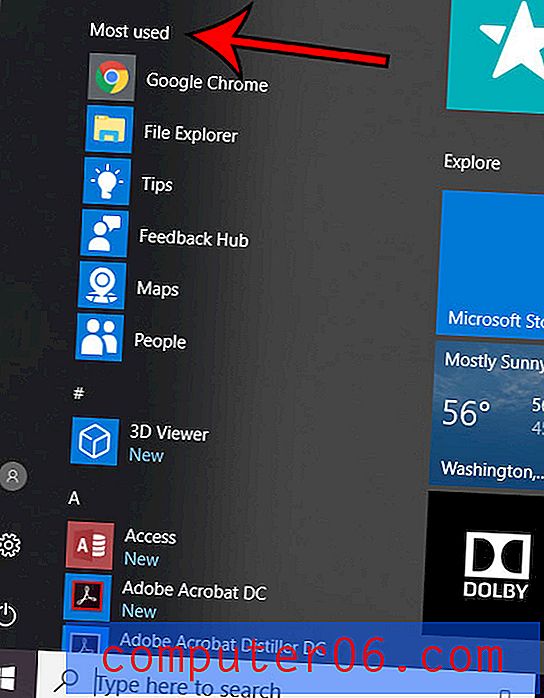
마우스가 너무 느리거나 빠르게 움직이는 것처럼 느껴 집니까? 이 안내서는 속도를 조정하려는 경우 Windows 10에서 마우스 포인터 속도를 변경하는 방법을 보여줍니다.